Como Criar uma História no Facebook

As histórias do Facebook podem ser muito divertidas de fazer. Aqui está como você pode criar uma história em seu dispositivo Android e computador.

Seu telefone Android é tão bom quanto um peso de papel se continuar perdendo a conexão de rede. Você não pode fazer ou receber chamadas e mensagens, navegar na web ou usar seus aplicativos favoritos. Antes de correr para o centro de serviço mais próximo, use os truques abaixo para consertar o problema de perda constante de conexão de rede do telefone Android.

Você perde frequentemente a conexão de rede em uma chamada ativa? É irritante e às vezes pode criar confusão. Isso até leva a uma situação bizarra se você estiver sozinho em uma área remota. Aqui estão as melhores maneiras de restaurar a conexão de rede perdida em seu telefone Android.
1. Reinicie o telefone Android
Reiniciar seu telefone Android é uma maneira comum de corrigir falhas de rede. Você pode continuar pressionando simultaneamente os botões lateral e de aumentar volume e reiniciar o telefone no menu liga / desliga. Você também pode acessar o menu de energia no painel de configurações rápidas.
Passo 1: Deslize para baixo na tela inicial para acessar a Central de Notificações.
Passo 2: Deslize para baixo novamente para expandir o menu de alternância rápida.

Etapa 3: Toque no botão liga / desliga na parte inferior e reinicie o telefone.
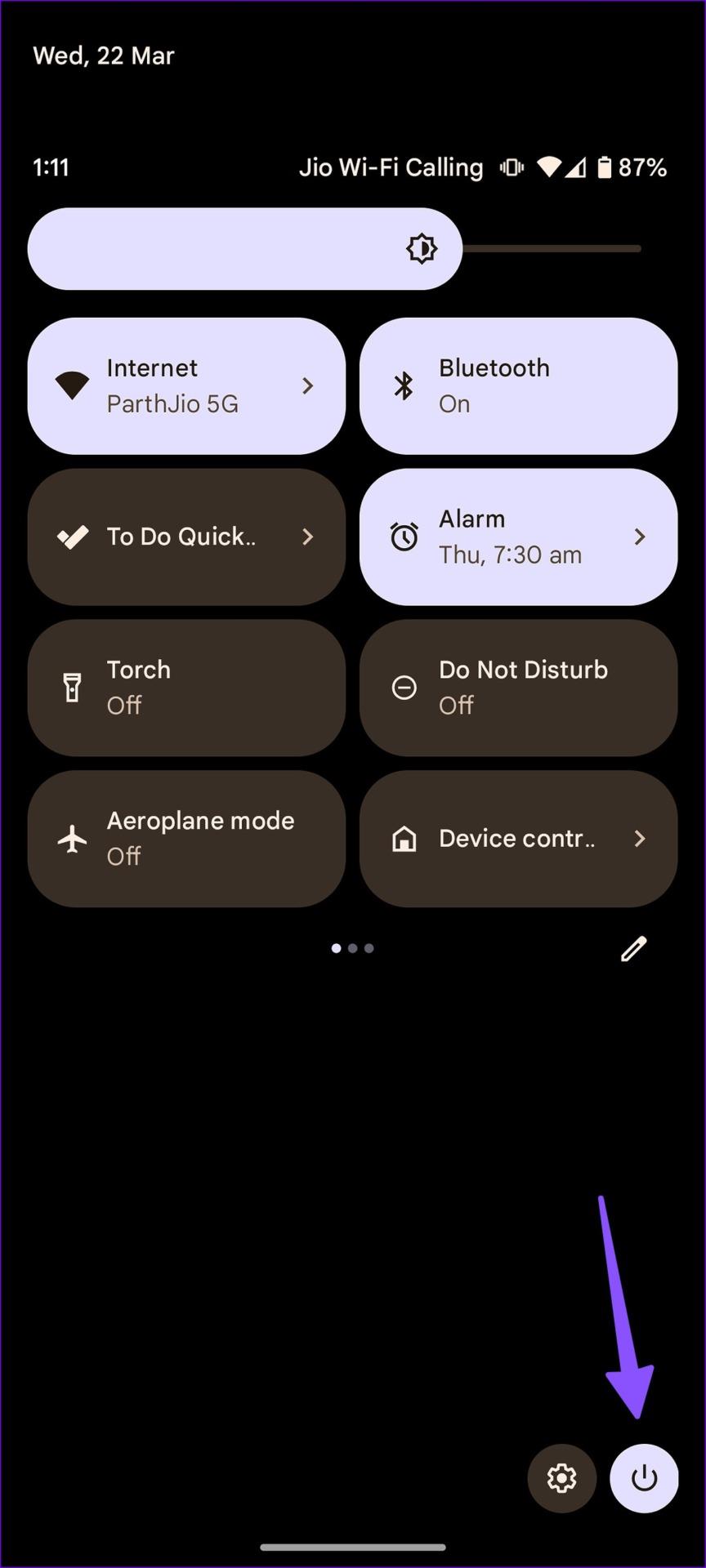

2. Ativar e desativar o modo avião
Se você continuar perdendo serviço aleatoriamente, ative e desative o modo Avião.
Passo 1: Deslize para baixo na tela inicial para acessar a Central de Notificações.
Passo 2: Deslize para baixo novamente para expandir o menu de alternância rápida.

Passo 3: Ative e desative o modo Avião e tente procurar uma conexão de rede novamente.
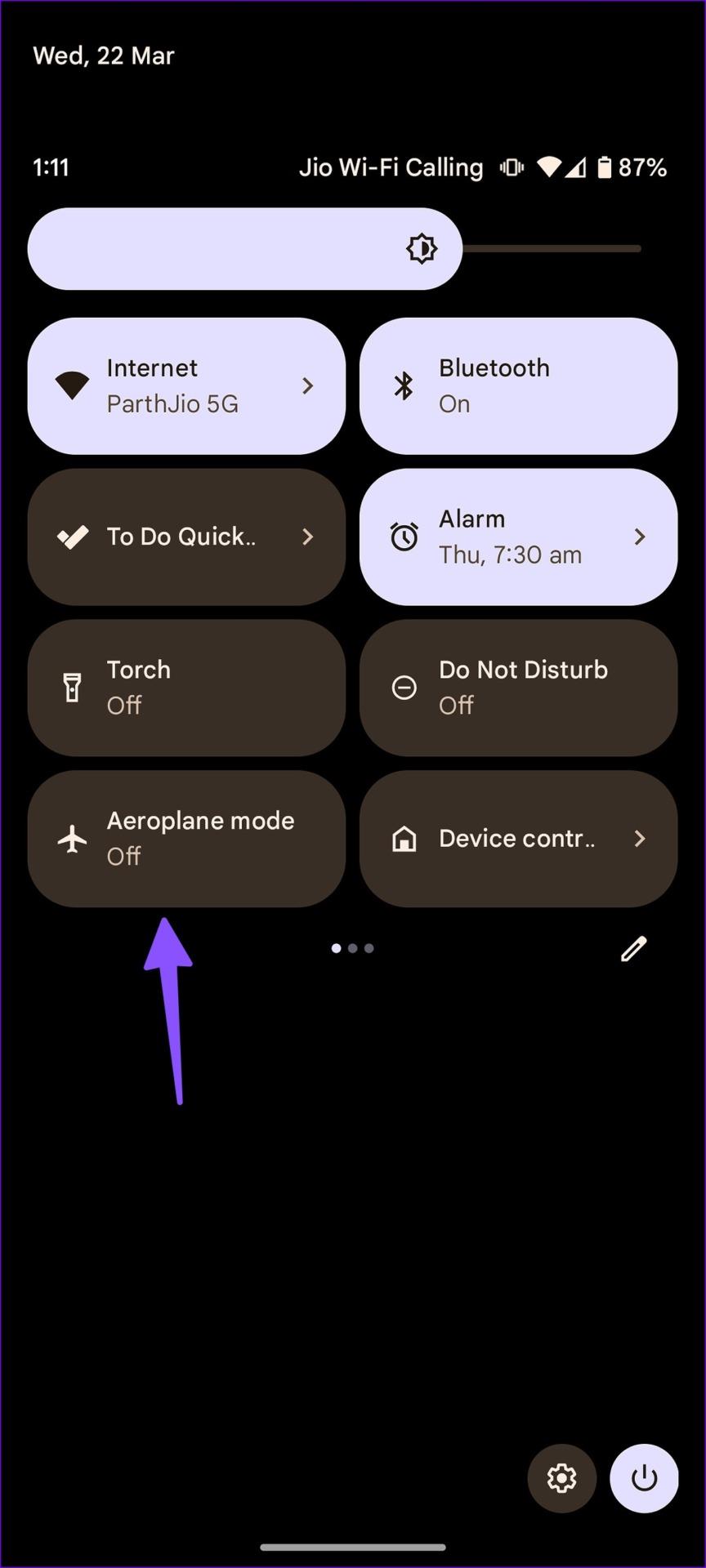
3. Verifique com a operadora local
Se sua operadora local enfrentar uma interrupção, seu dispositivo Android continuará se desconectando da rede móvel. Você pode visitar o Downdetector e procurar sua operadora para confirmar o problema.
4. Redefinir configurações de rede
É hora de redefinir as configurações de rede para corrigir problemas de conexão de rede no seu telefone. Você pode ler nossa postagem dedicada para saber mais sobre as implicações de redefinir a conexão de rede no Android e no iPhone .
Passo 1: Abra o aplicativo Configurações no Android e vá até Sistema.

Passo 2: Selecione Opções de redefinição.

Etapa 3: Toque em ‘Redefinir Wi-Fi, celular e Bluetooth’. Confirme o mesmo.
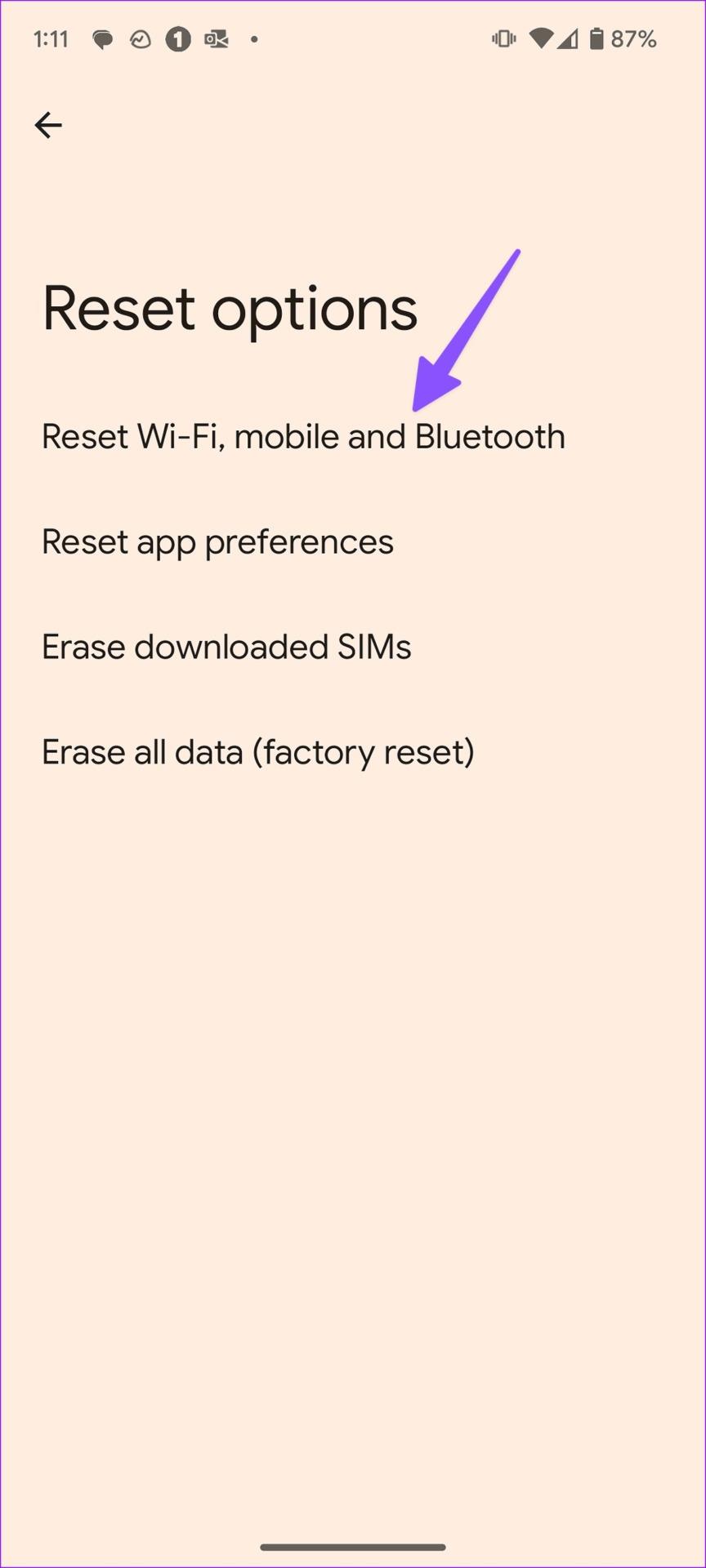
5. Permitir 2G
Embora a rede celular 2G seja menos segura que LTE ou 5G, ela pode melhorar a conexão de rede em alguns locais. Você precisará permitir uma rede 2G em seu telefone Android.
Passo 1: Abra o aplicativo Configurações e selecione Rede e Internet.

Passo 2: Toque em Internet. Selecione a engrenagem Configurações ao lado da sua rede móvel.


Etapa 3: Role para baixo e ative o botão Permitir 2G.
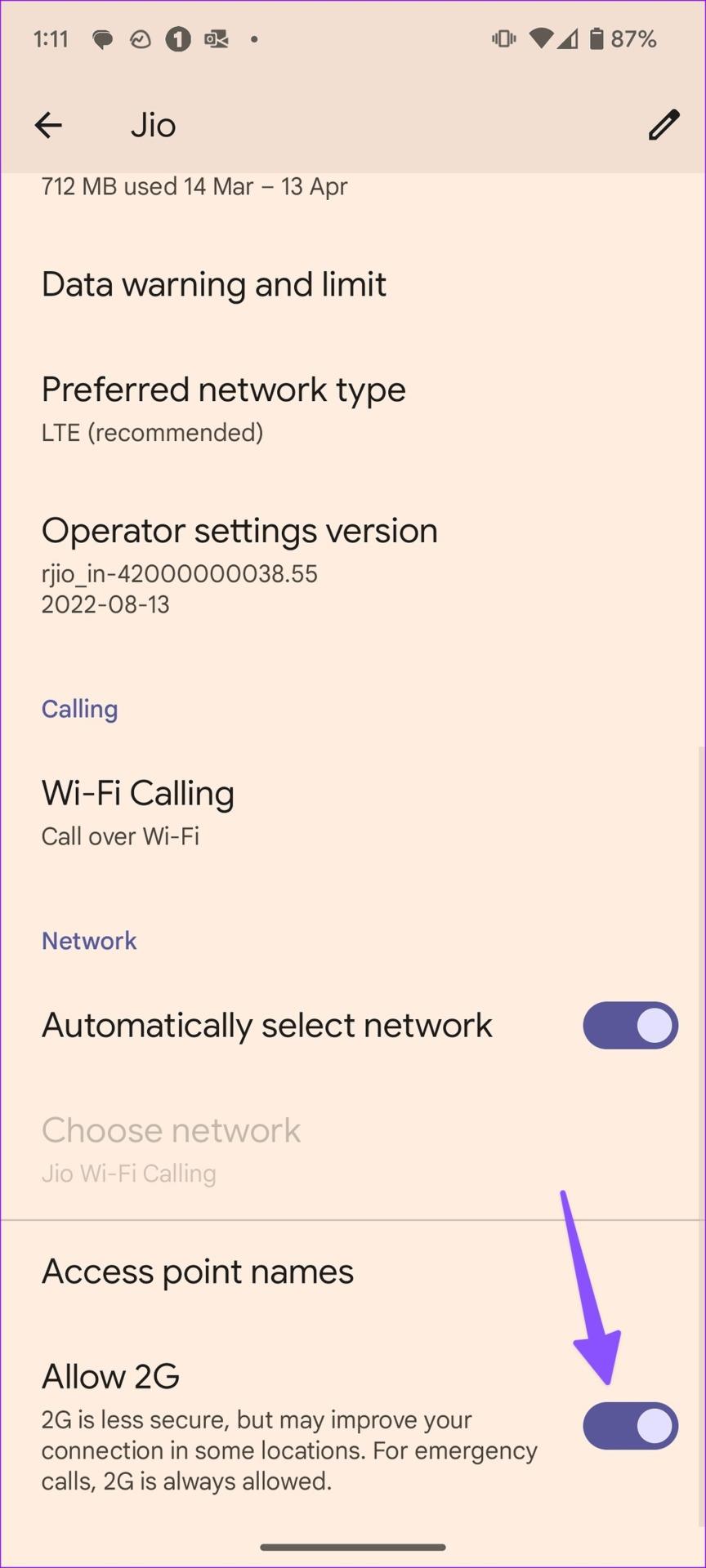
Seu telefone Android recuperará a conexão de rede perdida.
6. Habilite roaming
Você precisará ativar o roaming no seu telefone Android; caso contrário, os serviços de dados poderão parar de funcionar fora do seu estado.
Passo 1: Abra o aplicativo Configurações e selecione Rede e Internet.

Passo 2: Toque em Internet. Selecione a engrenagem Configurações ao lado da sua rede móvel.

Passo 3: Toque em configurações ao lado da internet móvel.

Etapa 3: ative a alternância de roaming.
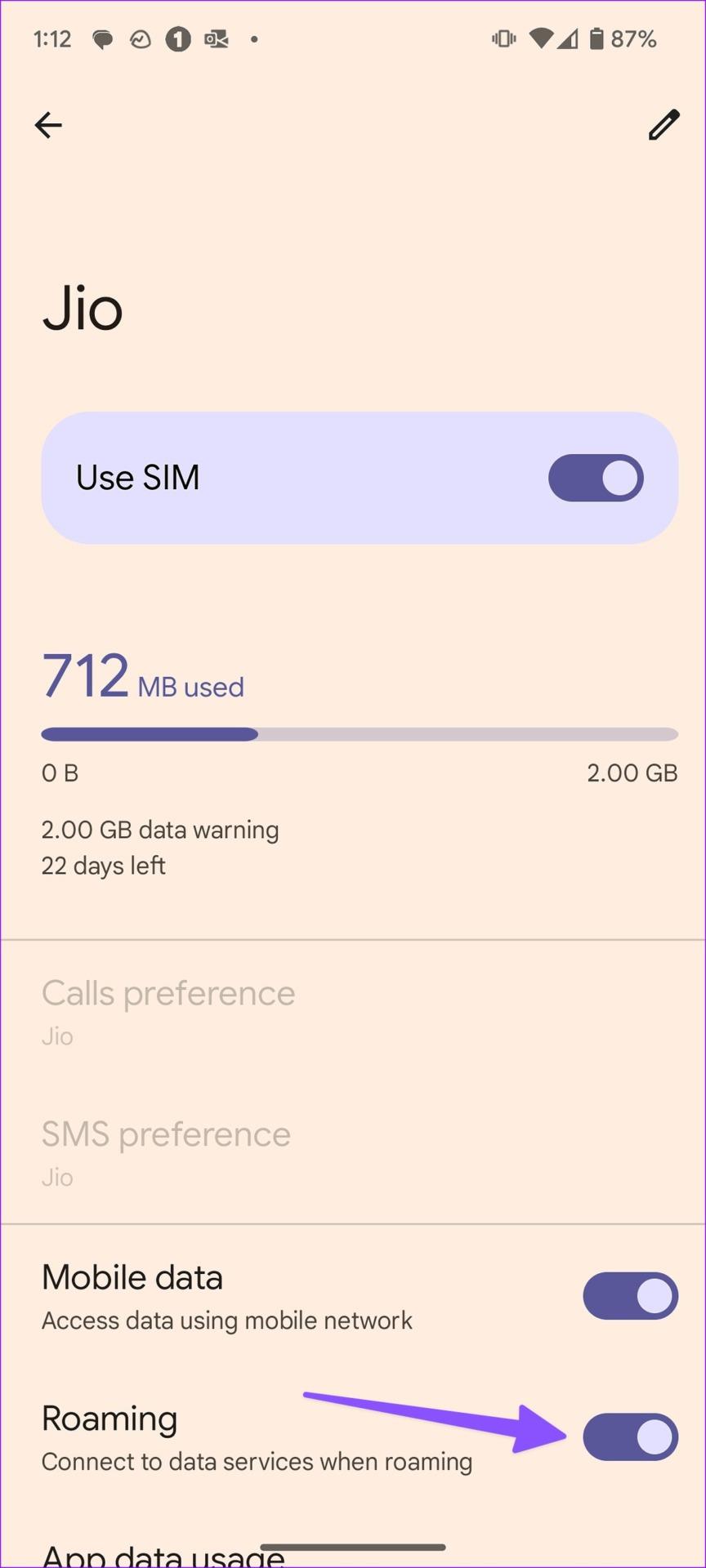
7. Remova e insira o SIM novamente
Você pegará a ferramenta injetora de SIM e removerá o cartão SIM do seu telefone. Se estiver danificado ou antigo, substitua-o por um novo SIM da sua operadora.
8. Verifique o seu plano de operadora
Você esqueceu de pagar a conta da operadora? A empresa pode desativar a conexão de rede do seu número. Você deve verificar seu plano de operadora e pagar as dívidas pendentes.
9. Desative e ative o SIM
Se o seu telefone Android continuar perdendo a conexão de rede, desative os serviços SIM e ative-os novamente. Veja como.
Passo 1: Abra o aplicativo Configurações e selecione Rede e Internet.

Passo 2: Toque em Internet.

Etapa 3: toque em configurações ao lado da sua rede móvel.

Passo 4: Desative o botão Usar SIM e ative-o novamente.
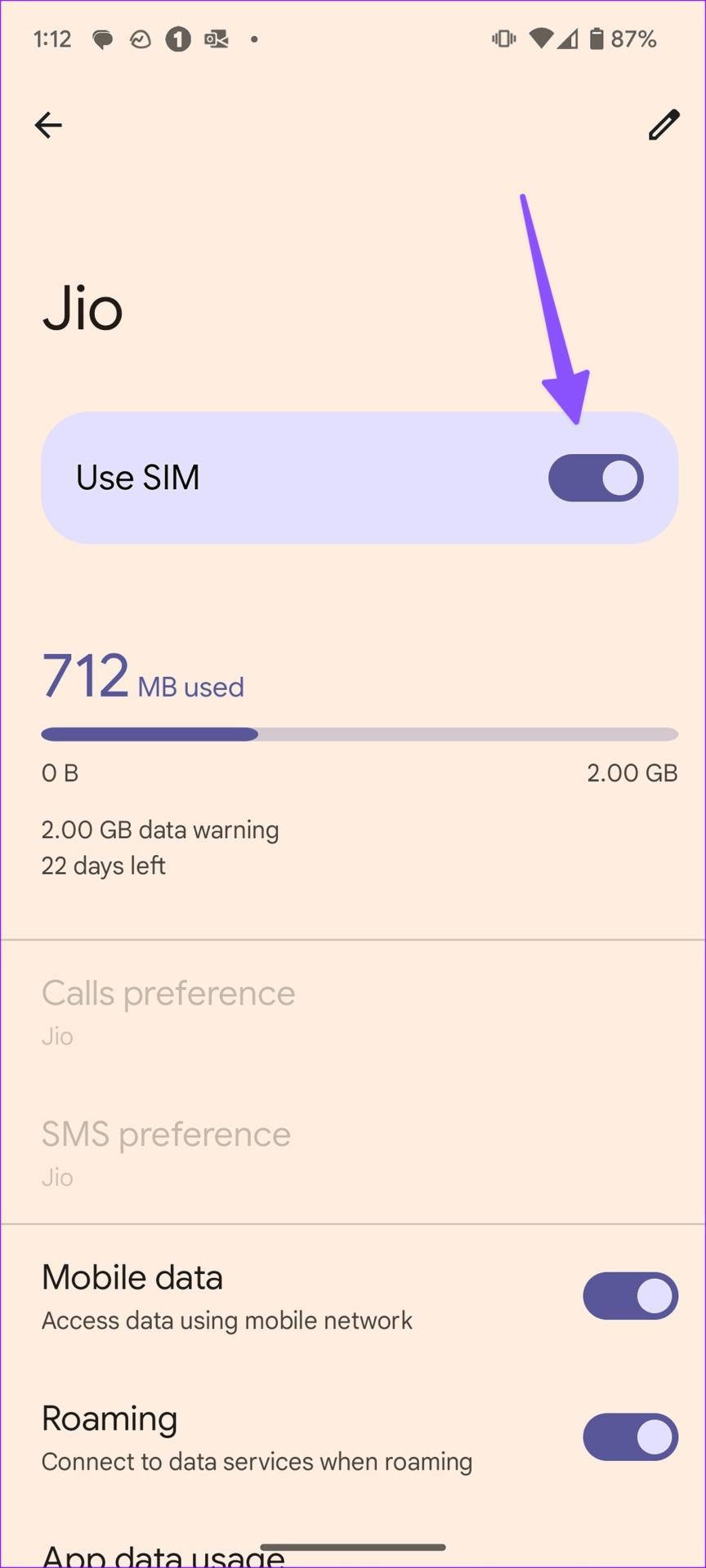
10. Atualize a conexão de rede
O Android permite atualizar a conexão de rede para corrigir essas falhas no telefone.
Passo 1: Abra o aplicativo Configurações e selecione Rede e Internet.

Passo 2: Selecione Internet.

Etapa 3: toque no ícone de atualização no canto superior direito.
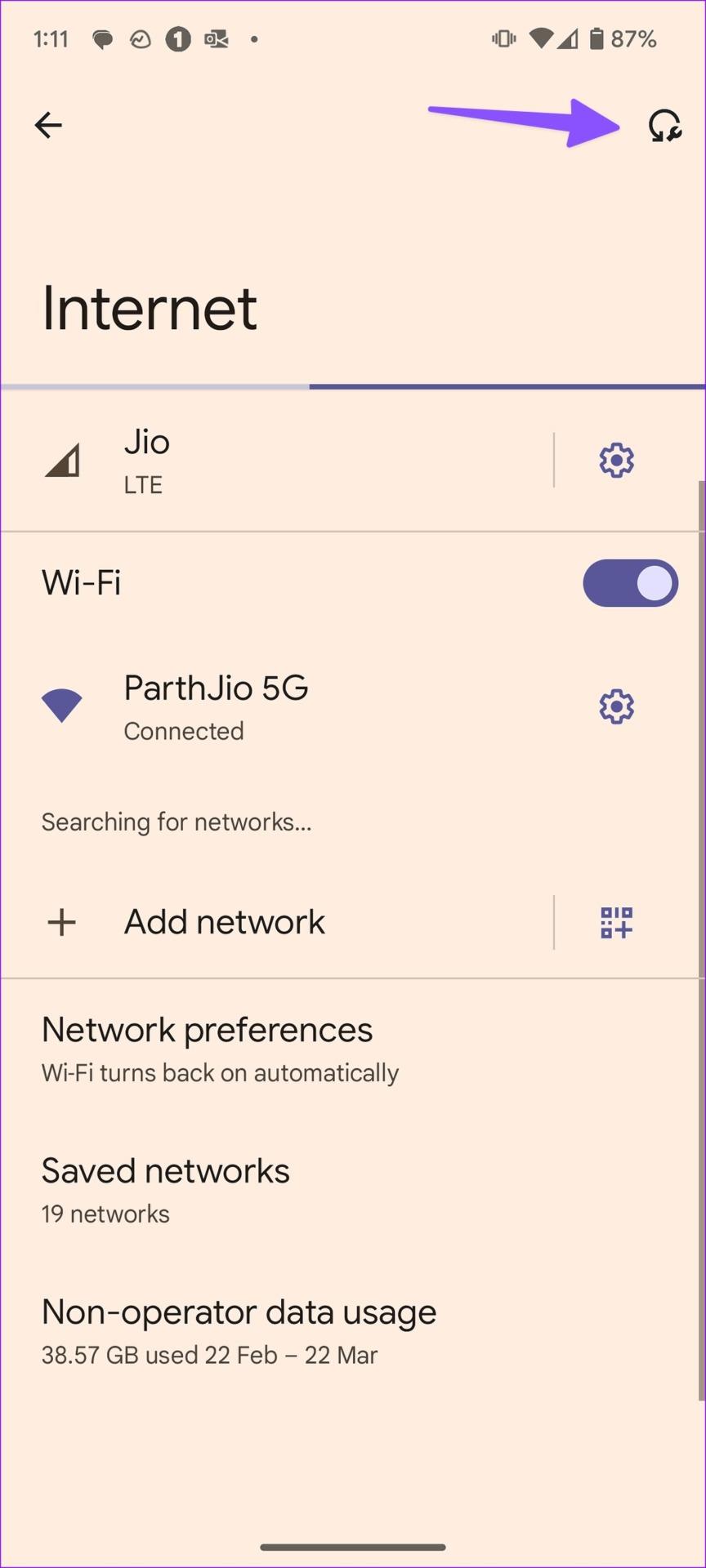
11. Desative a ativação automática do Wi-Fi
Seu telefone Android se conecta automaticamente a uma rede Wi-Fi salva de alta qualidade, como sua rede doméstica ou de escritório. Se ele se conectar a uma rede Wi-Fi aberta de baixa velocidade, a Internet poderá não funcionar no seu telefone.
Passo 1: Abra o aplicativo Configurações e selecione Rede e Internet.

Passo 2: Selecione Internet.

Etapa 3: Vá até Preferências de rede.
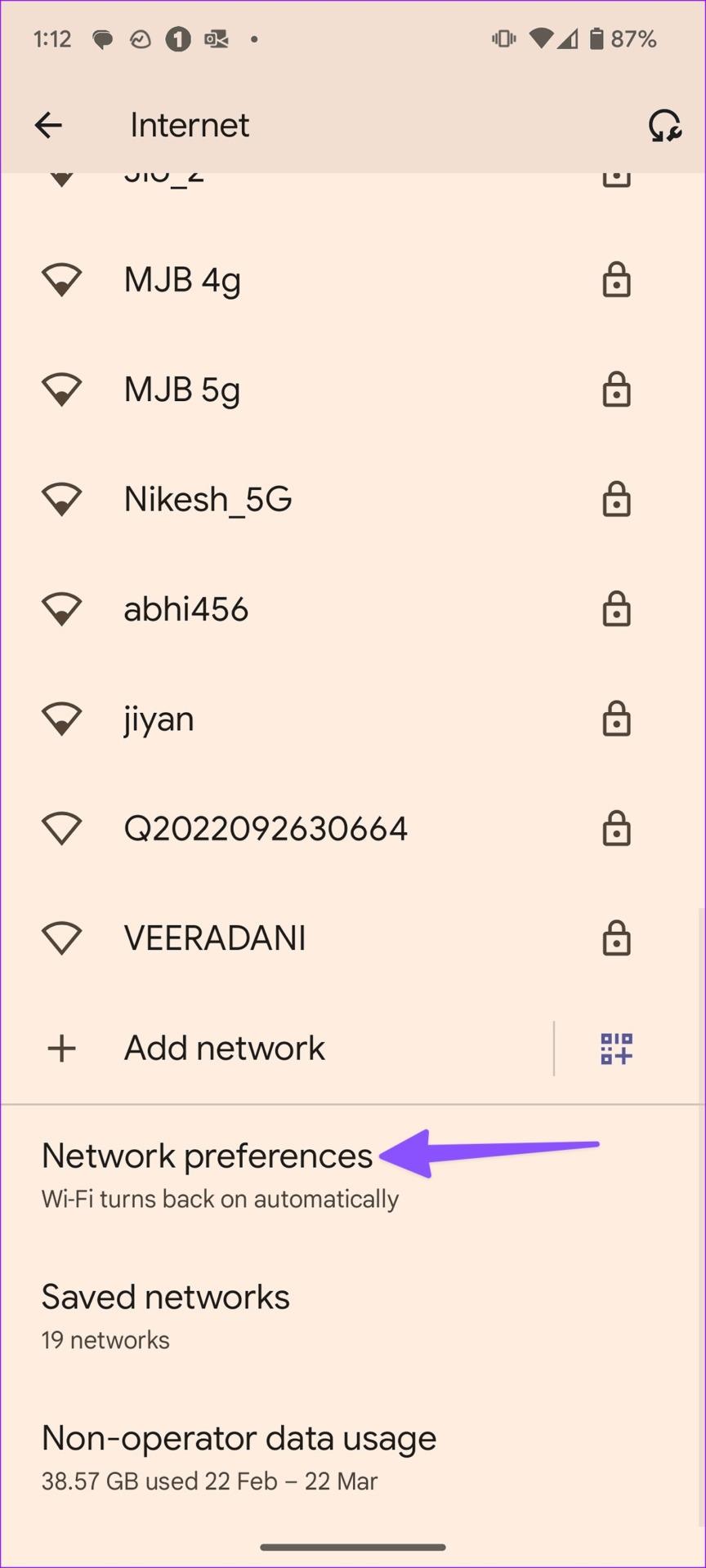
Etapa 4: desative o botão de alternância ‘Ativar Wi-Fi automaticamente’.
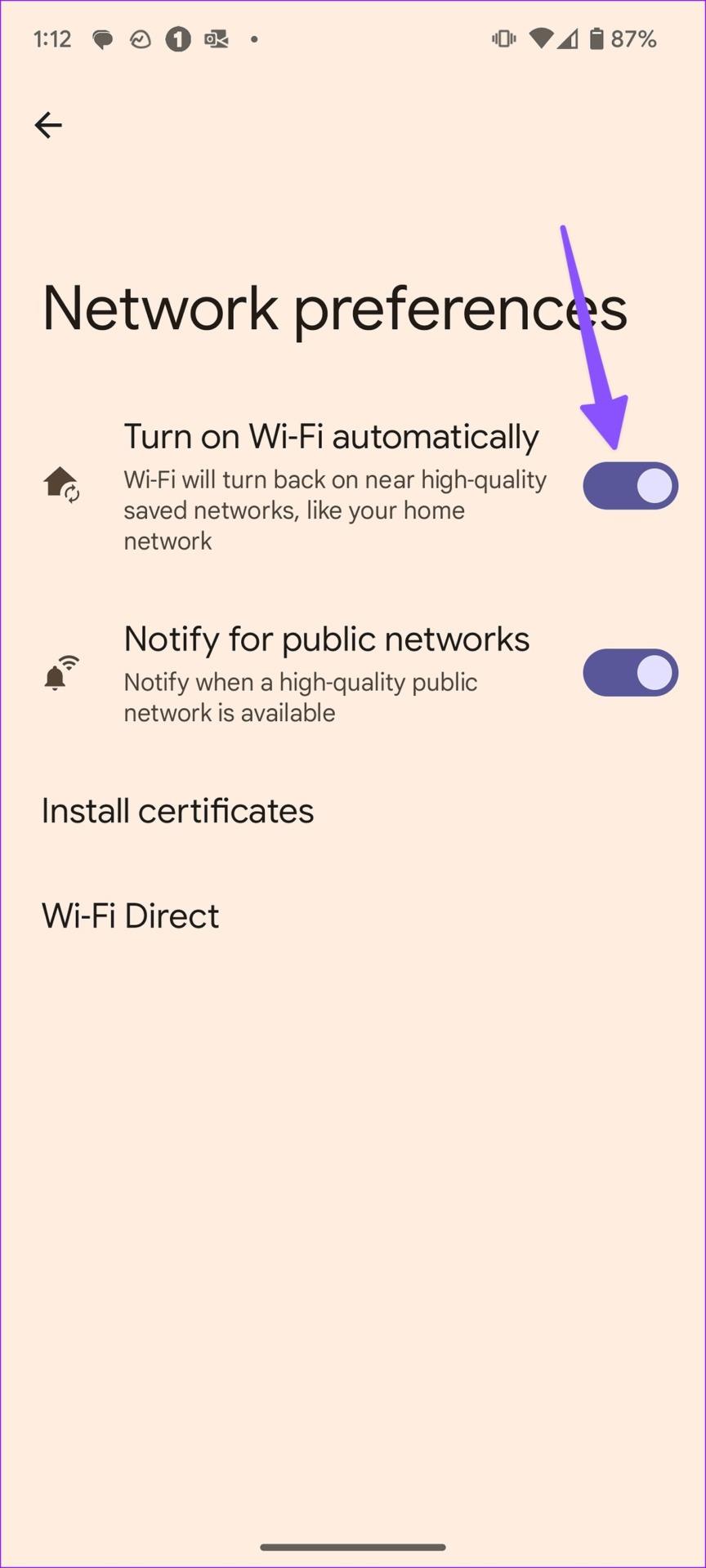
12. Procure danos ao hardware
Você deixou cair ou danificou seu telefone Android recentemente? Você pode perder o serviço de rede aleatoriamente devido a um modem danificado. Você deve visitar o centro de serviço mais próximo para consertá-lo.
13. Redefinição de fábrica do telefone Android
Se nenhum dos truques funcionar, redefina seu telefone Android para as configurações de fábrica. Ele exclui todos os aplicativos, mídia e arquivos pessoais do seu telefone, portanto, faça backup no seu computador antes de executar as etapas abaixo.
Passo 1: Abra o aplicativo Configurações no Android e vá até Sistema.

Passo 2: Selecione Opções de redefinição e escolha Apagar todos os dados.

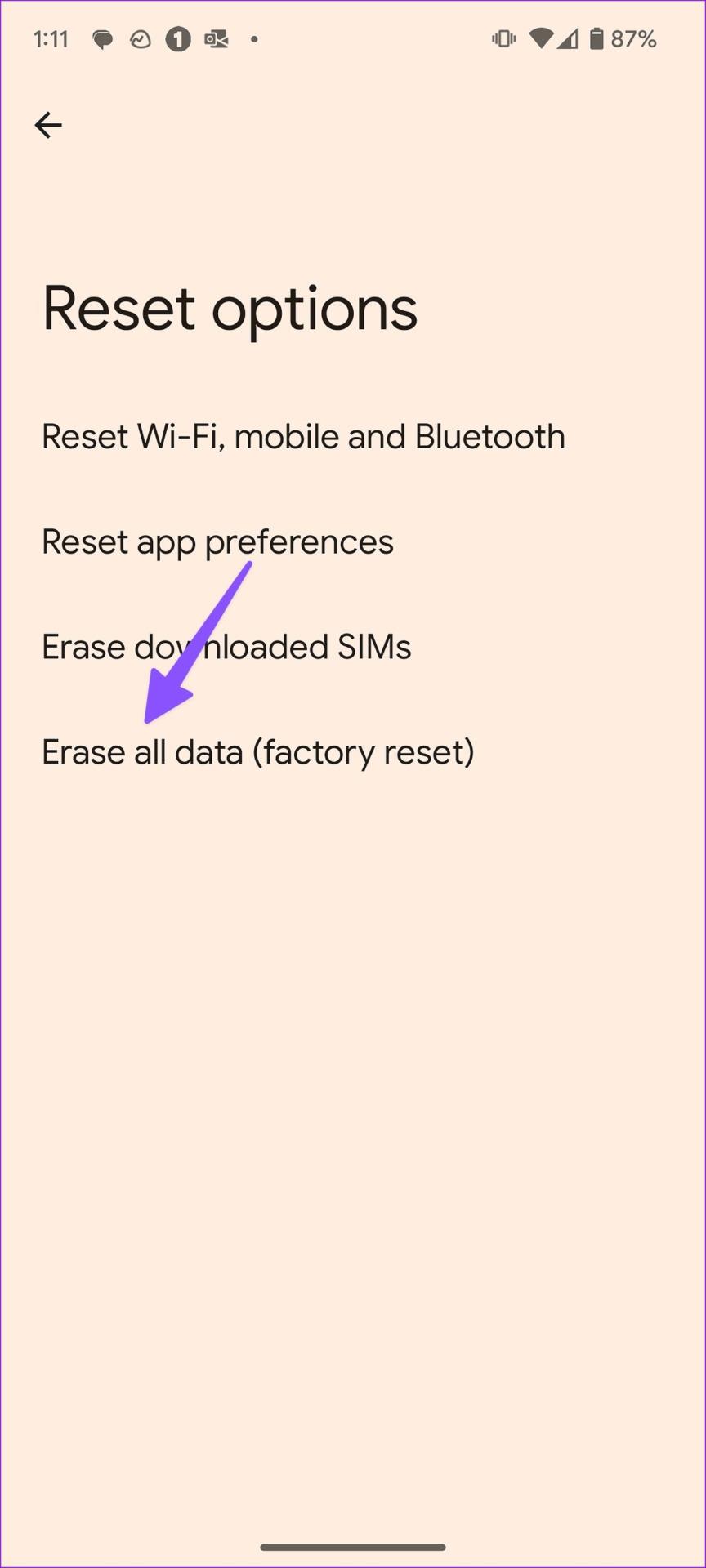
Etapa 3: confirme sua decisão.
Aproveite a conexão de rede robusta no Android
Por que meu telefone diz que não há conexão de rede? É um dos problemas comumente enfrentados pelos usuários do Android. Invista em um amplificador de sinal de celular se sua área tiver baixa cobertura. Qual truque funcionou para você? Compartilhe suas descobertas conosco nos comentários abaixo.
As histórias do Facebook podem ser muito divertidas de fazer. Aqui está como você pode criar uma história em seu dispositivo Android e computador.
Aprenda como desativar vídeos que começam a tocar automaticamente no Google Chrome e Mozilla Firefox com este tutorial.
Resolva o problema onde o Samsung Galaxy Tab A está preso em uma tela preta e não liga.
Leia agora para aprender como excluir músicas e vídeos de dispositivos Amazon Fire e Fire HD para liberar espaço, desordem ou aumentar o desempenho.
Deseja adicionar ou remover contas de email no seu tablet Fire? Nosso guia abrangente irá guiá-lo pelo processo passo a passo, tornando rápido e fácil gerenciar suas contas de email em seu dispositivo favorito. Não perca este tutorial obrigatório!
Um tutorial mostrando duas soluções sobre como impedir permanentemente aplicativos de iniciar na inicialização do seu dispositivo Android.
Este tutorial mostra como reencaminhar uma mensagem de texto de um dispositivo Android usando o aplicativo Google Messaging.
Como habilitar ou desabilitar os recursos de verificação ortográfica no sistema operacional Android.
Está se perguntando se pode usar aquele carregador de outro dispositivo com seu telefone ou tablet? Esta postagem informativa traz algumas respostas para você.
Quando a Samsung apresentou sua nova linha de tablets topo de linha, havia muito o que comemorar. Os Galaxy Tab S9 e S9+ trazem atualizações esperadas, e a Samsung também introduziu o Galaxy Tab S9 Ultra. Todos esses dispositivos oferecem algo diferente, incluindo tamanhos de bateria variados. Certifique-se de ter os melhores carregadores para o Galaxy Tab S9.







